Mehr Arbeitsspeicher lohnt sich in den meisten Fällen. Hat man zu wenig RAM installiert, kann es sich dadurch äußern, dass ständig Daten auf die Festplatte ausgelagert werden müssen.
Mit wenigen Handgriffen kann man den Arbeitsspeicher selbst erweitern. Wichtig ist nur den richtigen RAM zu kaufen. Bei älteren Computer lohnt sich nach gebrauchtem Arbeitsspeicher zu schauen.
Video
Anleitung
Im ersten Schritt prüfen wir, welchen Arbeitsspeicher wir benötigen. Und ob überhaupt noch Platz im Computer ist.
Hier hilft das kostenlose Tool CPUZ weiter. Dieses zeigt nicht nur die Geschwindigkeit und Typ des RAMs an, sondern auch, ob noch leere Speicherbänke im System vorhanden sind.
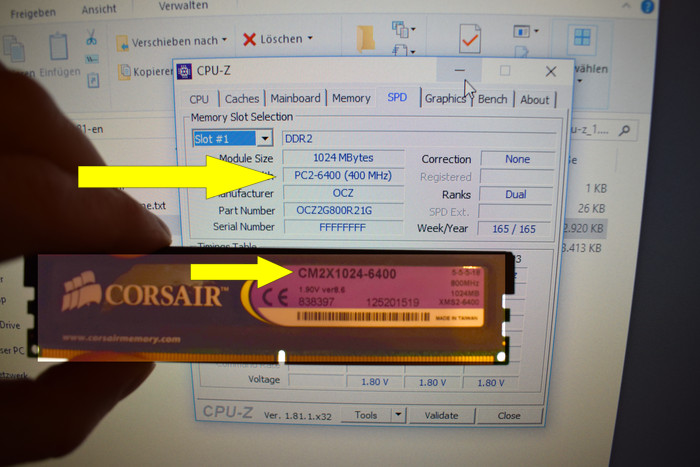
Die Anzeige findet sich im Reiter SPD. Dort können wir Informationen zum verbauten Arbeitsspeicher einsehen.
Ist das geklärt, können wir den RAM einbauen. Dazu schrauben wir den PC auf und schauen nach den leeren Slots:

In diesen wird nun der neue RAM eingesteckt:

Beim Einstecken auf die Einkerbung achten. Der RAM sitzt richtig, wenn die Schnapper einrasten.
Fertig! Nun starten wir den PC neu und hoffentlich bootet Windows. Falls der PC nichts tut, den RAM wieder ausbauen, dann ist der RAM vermutlich nicht kompatibel.
In den Systemeinstellungen von Windows können wir jetzt prüfen, ob der RAM richtig funktioniert. Hier sollte die neue Speichergröße angezeigt werden.
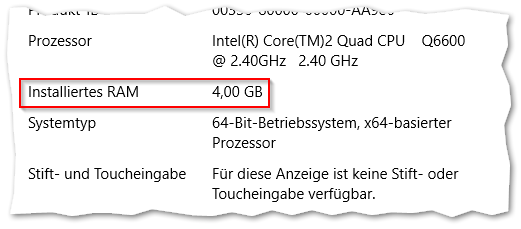
- Entwickelt für Hochleistungsübertaktung: Jedes Vengeance LPX-Modul ist mit einem Heatspreader aus...
- Entworfen für tolles Aussehen: Erhältlich in mehreren Farben, passend zu Ihrem Motherboard, Ihren...
- Leistung und Kompatibilität: Vengeance LPX ist für die Intel und AMD DDR4 Mainboards optimiert und...
- Konzipiert für optimale Leistung beim Übertakten
- Formfaktor 288-poliges DIMM
- Spannung 1,35 Volt
- COOLES LOOK-AND-FEEL IN SCHWARZ: Unser DDR5 Pro Overclocking Memory mit schwarzem...
- LEISTUNG BESCHLEUNIGEN: 6000MHz bei CL36 für stabile Übertaktungsleistung (Overclocking) und 25%...
- KOMPATIBEL MIT INTEL UND AMD: Kompatibel mit Intel Core 12te Gen Desktop-CPUs und höher. Zudem auch...




